إذا كنت من مستخدمي Xbox power وترغب في استخدام ميزات أقل شهرة لوحدة التحكم أو كنت مهتمًا بإنشاء تطبيقات يمكن استخدامها على وحدة التحكم ، فقد وصلت إلى المنشور الصحيح. سنعرض لك دليلاً موجزًا حتى تتمكن من معرفة كيفية تنشيط وضع المطور وإلغاء تنشيطه على xbox one بطريقة سهلة وبسيطة. استمر في القراءة!
في حالة عدم ملاحظتك ، منذ أن بدأ Xbox One في استخدام إصدارات Windows 10 ، فإنه يسمح لنا بتنشيط خيار “وضع المطور” ، وهو أمر مفيد لتنشيط وظائف معينة غير متوفرة بشكل طبيعي.
في الواقع ، يضمن وضع المطور على xbox لنا الوصول إلى الإصدارات الأولى من بعض ألعاب أو تطبيقات الفيديو ويسمح لنا أيضًا بتنزيل الكثير من التطبيقات الإضافية لوحدة التحكم الخاصة بنا.
إذا كان لديك جهاز Xbox يمثل جزءًا من أعضاء “المعاينة” ، فلن تتمكن من تنشيط وضع المطور بسهولة. للقيام بذلك ، يجب عليك استخدام تطبيق Xbox Preview Dashboard لتعطيل برنامج المعاينة.
ومع ذلك ، يجب أن تكون حذرًا للغاية ، لأن القيام بذلك سيؤدي إلى استعادة وحدة التحكم بالكامل إلى إصدار المصنع الخاص بها. بمعنى آخر ، سيتم حذف جميع الإعدادات المخصصة وألعاب Xbox One التي قمت بتثبيتها.

أخيرًا ، نذكرك بأن وضع المطور يستخدم بشكل حصري تقريبًا من قبل المستخدمين المدربين على تطوير الألعاب والتطبيقات لـ Xbox One.
خطوات تنشيط وضع المطور على جهاز Xbox One الخاص بك
سنعرض لك أدناه جميع الخطوات التي يجب عليك إكمالها لتنشيط وضع المطور على جهاز xbox الخاص بك بسرعة وسهولة. نتوقع أن تكون العملية طويلة ، لذلك يجب أن تقرأ بعناية حتى لا تتخطى أي خطوات ، وإلا فلن تتمكن من تنشيط وضع المطور وقد يتسبب ذلك في بعض الإزعاج.
- للبدء ، انتقل إلى وحدة تحكم Xbox One وافتح متجر Xbox One.
- بعد ذلك ، تحتاج إلى البحث عن تطبيق يسمى “تنشيط وضع التطوير” ثم تحديد خيار “تنزيل”.
- للمتابعة ، عليك الذهاب إلى قسم “ألعابي وتطبيقاتي”. هنا سترى أن هناك قائمة تظهر على الجانب الأيسر من الشاشة ، حيث يجب عليك تحديد الخيار الذي يشير إلى “التطبيقات”.
- ثم حدد رمز التطبيق “تنشيط وضع التطوير” أو الصورة المصغرة لتشغيله.
- ثم سترى أنه يظهر لك رمزًا ، سيتعين عليك استخدامه لاحقًا.
- الآن يجب عليك تشغيل الكمبيوتر ، وفتح Google Chrome والدخول إلى صفحة Microsoft الرسمية ، وتحديداً في القسم لإدخال الرمز ، والذي سنشرحه أدناه.
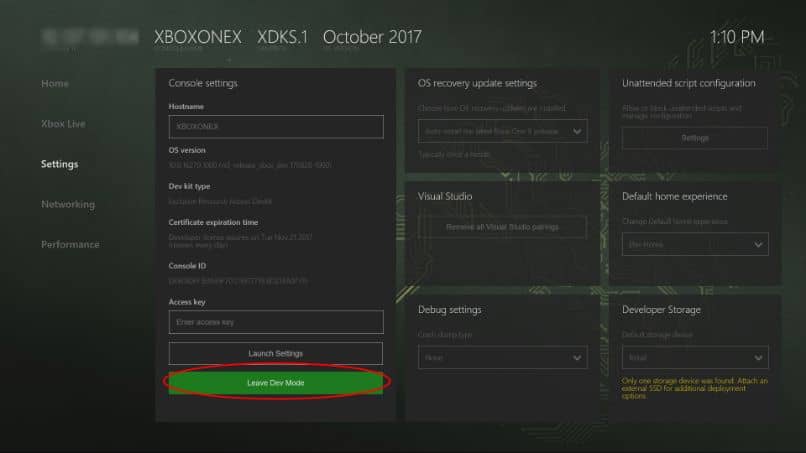
- لإكمال الخطوة التالية ، تحتاج إلى تسجيل الدخول إلى Microsoft Dev Center ، حيث ستحتاج إلى حساب مطور .
- في حالة عدم معرفتك ، تكلف حسابات المطورين الفردية هذه 20 دولارًا تقريبًا ، في حين أن حسابات الشركات أغلى بكثير ، حيث يبلغ سعرها حوالي 100 دولار.
الخطوات الأخيرة
- بعد تسجيل الدخول باستخدام حساب المطور ، تحتاج إلى إدخال الرمز الذي أظهرته لك وحدة التحكم عند فتح تطبيق “تنشيط وضع التطوير” وانتظر حتى يتم تأكيد التنشيط.
- بعد ذلك ، بعد التنشيط الناجح للحساب . تحتاج إلى تثبيت البرامج اللازمة لتبديل المعاينة إلى وضع المطور . في هذه الحالة ، نوصيك بالتحلي بالصبر ، حيث يمكن أن تستغرق العملية أكثر من ساعتين نظرًا لأن البرامج الضرورية ثقيلة جدًا.
- للإنهاء ، عليك ببساطة إعادة تشغيل Xbox One باستخدام الزر “تغيير وإعادة تعيين” . هذه هي كيفية تنشيط وضع المطور على وحدة التحكم Xbox One الخاصة بك . والتي قد تستغرق بضع ساعات ، ولكن الميزة هي أنه إذا اتبعت جميع الخطوات بشكل صحيح . فلن تواجه أي مشاكل.
كما ترى ، هناك العديد من الخطوات التي يجب عليك اتباعها . ولكن للأسف هذه هي الطريقة الوحيدة الموجودة لتفعيل وضع المطور على xbox one .
إذا وجدت هذا المنشور مفيدًا . فلا تنس مشاركته على شبكات التواصل الاجتماعي الخاصة بك حتى تتمكن جهات الاتصال الخاصة بك من معرفة كيفية استخدام ميزة Xbox One المثيرة للاهتمام. حتى المرة القادمة!